ფაილების კოპირება, გადატანა ან ექსპორტი ერთი ადგილიდან მეორეზე მრავალი ადამიანისთვის ამქვეყნიური ამოცანაა. ამასთან, თუ ფაილები ინახება დისკის ზოგიერთ საქაღალდეში, შეიძლება რთული იყოს ადგილმდებარეობის მიღწევა და ფაილების კოპირება ყოველ ჯერზე. ეს შეიძლება შრომატევადი და იმედგაცრუებული იყოს.
ამასთან, არსებობს გზები, რომლითაც შეგვიძლია ერთდროულად გადავწეროთ ყველა ფაილი, რომელიც მოცემულია კონკრეტულ საქაღალდეში თქვენს Windows 10 კომპიუტერში. დიახ, მიუხედავად იმისა, რომ ფაილები ინახება დისკის სიღრმეში არსებულ საქაღალდეში, ამით დაზოგავთ თქვენს დიდ დროს. მოდით ვნახოთ, როგორ უნდა გაკეთდეს ეს ერთი ასეთი ეფექტური მეთოდის გამოყენებით.
Ნაბიჯი 1: დააჭირეთ ღილაკს Windows + E გასაღებები გახსენით თქვენს კლავიატურაზე ფაილის მკვლევარი. გადადით იმ ადგილას, სადაც შეინახეთ ფაილები. აქ ჩვენ შენახული გვაქვს ფაილები D დისკი, ასე რომ, ჩვენ დააჭირეთ ღილაკს ეს კომპიუტერი მალსახმობი მარცხნივ და შეარჩია D დისკი.
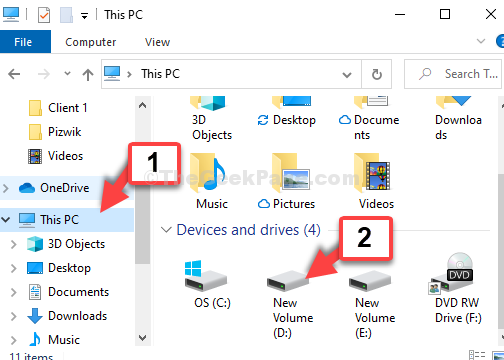
ნაბიჯი 2: აირჩიეთ საქაღალდე, სადაც შეინახეთ ფაილები და გახსენით კონკრეტული საქაღალდეები ეტაპობრივად, რათა მიაღწიოთ სასურველ ადგილს. მაგალითად, აქ ჩვენ დააჭირეთ ღილაკს
Მნიშვნელოვანი ნავიგაცია ქვემოთ მოცემულ გზაზე, როგორც აღნიშნულია: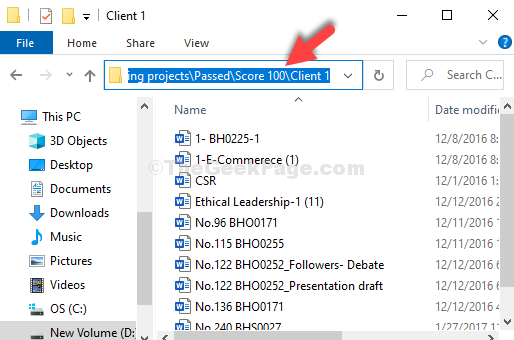
*Შენიშვნა: ზემოთ ნაჩვენები გზა მხოლოდ ილუსტრაციისთვისაა. ფაილები, რომელთა კოპირება / გადატანა / ექსპორტი გსურთ, შეიძლება განთავსდეს თქვენს ნებისმიერ დისკში, სხვა გზით.
ნაბიჯი 3: ახლა, დააჭირეთ ღილაკს Ctrl + A დააჭირეთ კლავიშებს, რომ აირჩიოთ ყველა ფაილი. შემდეგ, დააჭირეთ ღილაკს მთავარი ჩანართი ზედა, და აირჩიეთ დააკოპირეთ გზა.
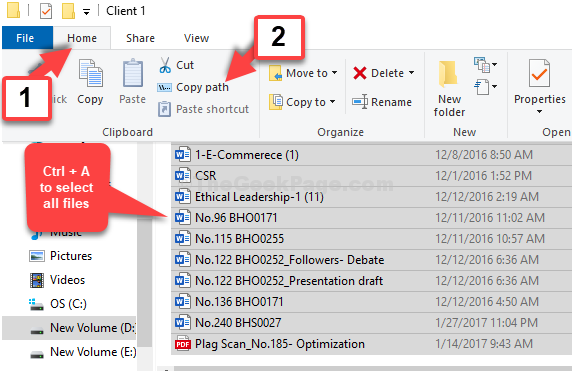
ნაბიჯი 4: გახსენით ჩასაწერი წიგნი, დააჭირეთ მაუსის მარჯვენა ღილაკს ცარიელი ადგილი და დააჭირეთ ღილაკს ჩასვით რომ ჩასვათ თქვენ მიერ გადაწერილი ფაილის ყველა სახელი.
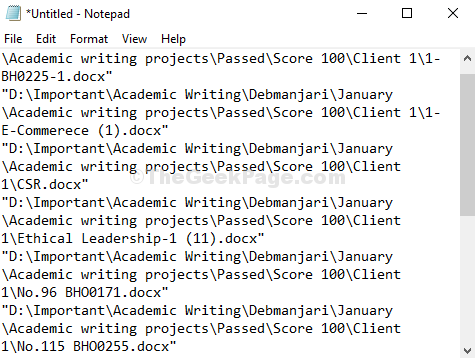
ეს დაახლოებით ისაა. თქვენ დაასრულეთ ფაილების სახელების კოპირება თქვენს Windows 10 კომპიუტერში თქვენი სასურველი საქაღალდიდან.


